現在、多くの人が Bluetooth ヘッドセットを使用して音楽を聴いていますが、Bluetooth ヘッドセットをコンピューターに接続する方法がわからないユーザーもいます。この記事では、Bluetooth ヘッドセットを Windows 10 コンピューターに接続する方法について説明します。
1. まず、コンピューターの左下隅にある [スタート] アイコンを右クリックし、ポップアップ メニュー オプションの [設定] をクリックして Windows の設定を開きます。
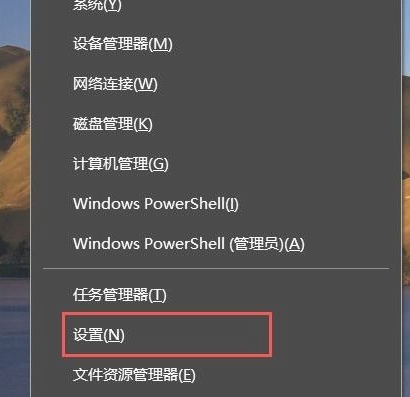
#2. Windows 設定を入力したら、「デバイス」をクリックします。
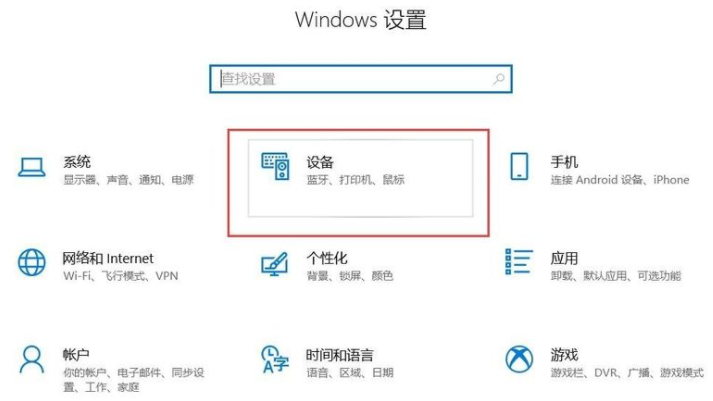
#3.「デバイス」に入るとBluetoothスイッチが表示されますので、オフになっている場合はクリックしてBluetooth機能をオンにします。
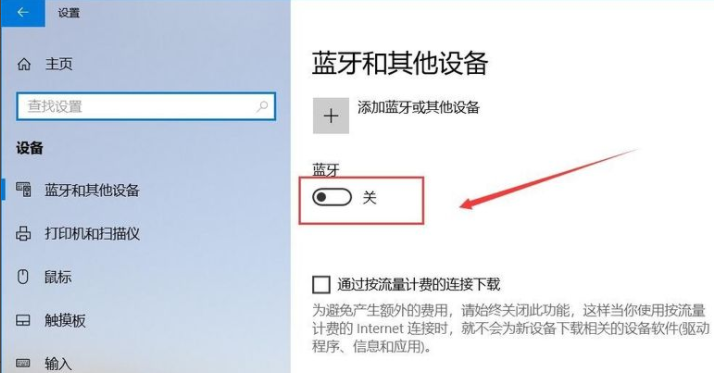
4. コンピューターの Bluetooth をオンにし、Bluetooth ヘッドセットを取り出します。インジケーター ライトが速く点滅し、ヘッドセットから音が鳴るまで、電源ボタンを押し続けます。ペアリングモードに入るように促すメッセージが表示されたら、ボタンを放します。パソコンから遠ざけすぎないように注意してください。

#5. コンピューターに戻り、画像の上にある [Bluetooth またはその他のデバイスを追加] をクリックします。
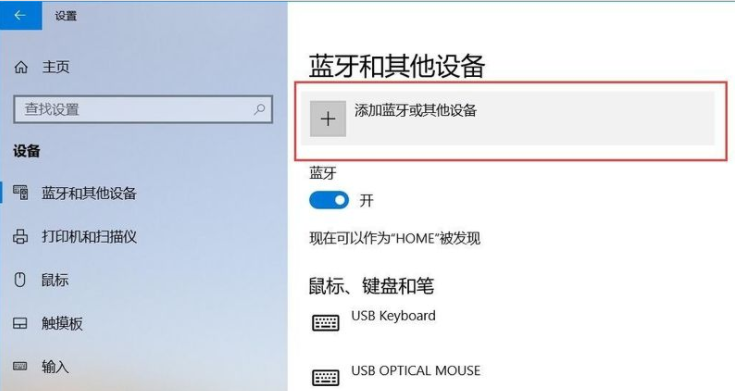
#6. ポップアップ「デバイスの追加」の下にある「Bluetooth」をクリックします。
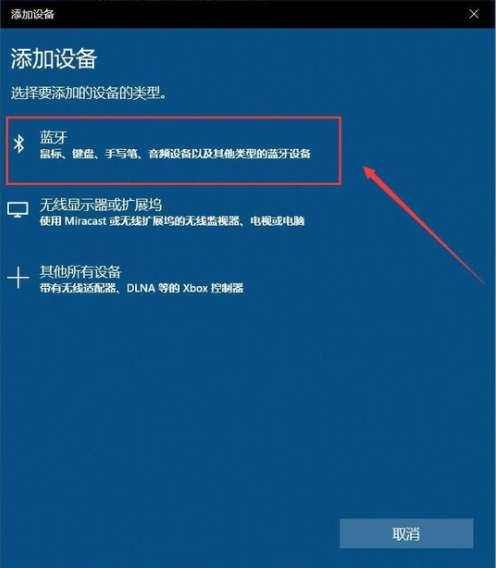
#7. Bluetooth ヘッドセットが表示されたら、すぐにクリックします。クリックすると、接続中であることが表示されます。このとき、操作や操作は必要ありません。数秒待ってください。
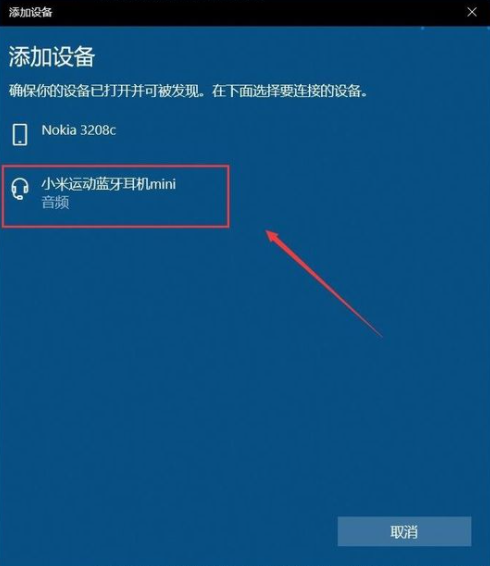
#8. Bluetooth ヘッドセットに「音声と音楽デバイスが接続されました」というメッセージが表示されたら、下の [完了] をクリックします。
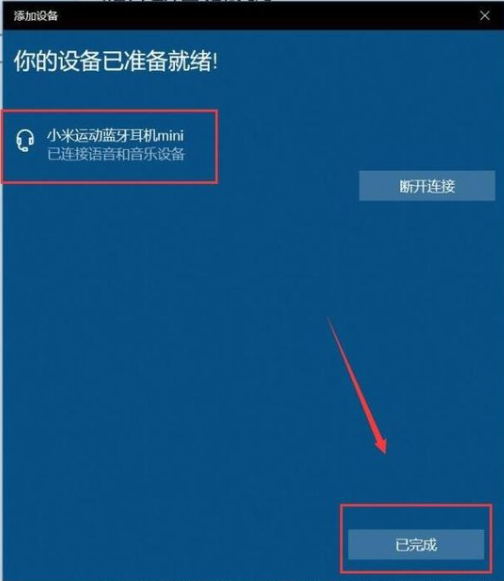
上記は Bluetooth ヘッドセットを win10 コンピューターに接続する詳細なプロセスです。この記事が皆様のお役に立てれば幸いです。
以上がBluetooth ヘッドセットをコンピュータ win10 システムに接続する方法の詳細内容です。詳細については、PHP 中国語 Web サイトの他の関連記事を参照してください。